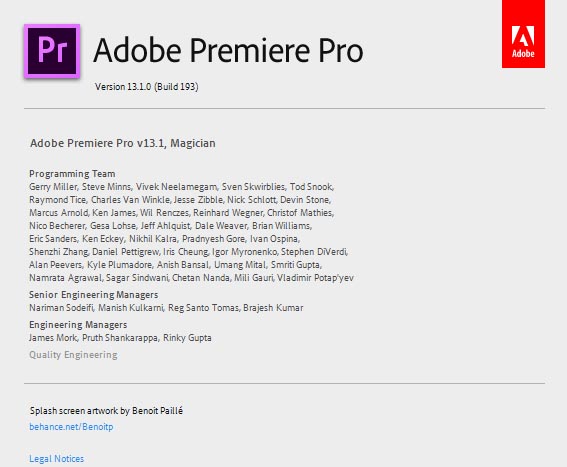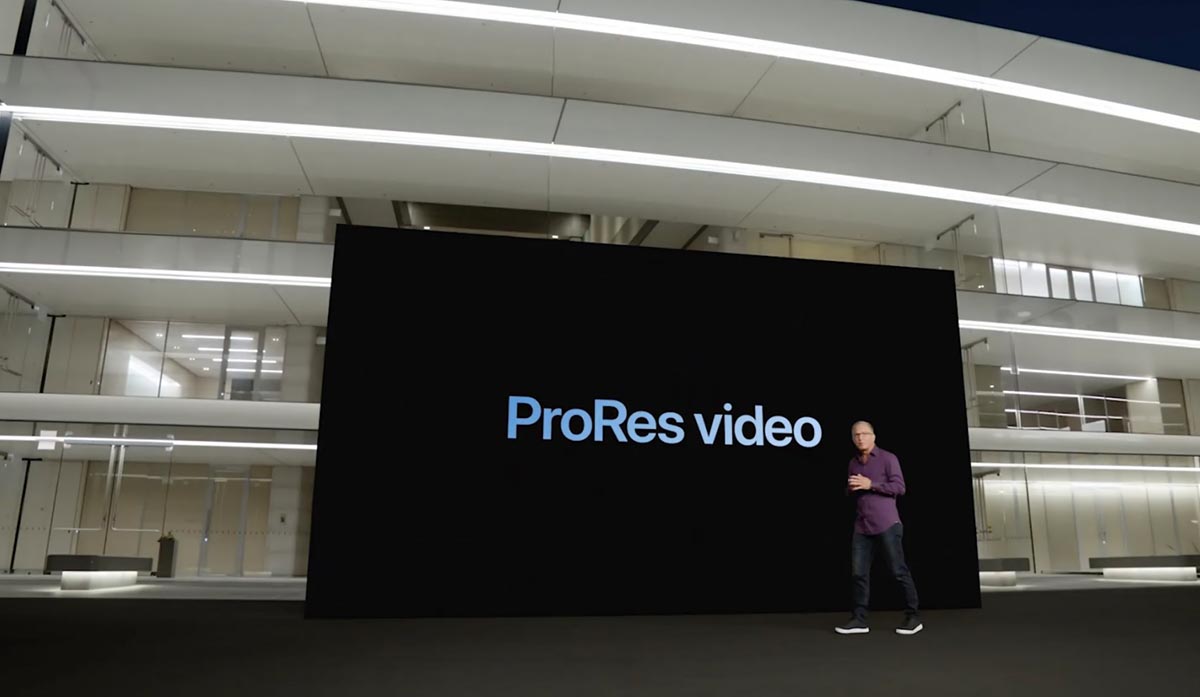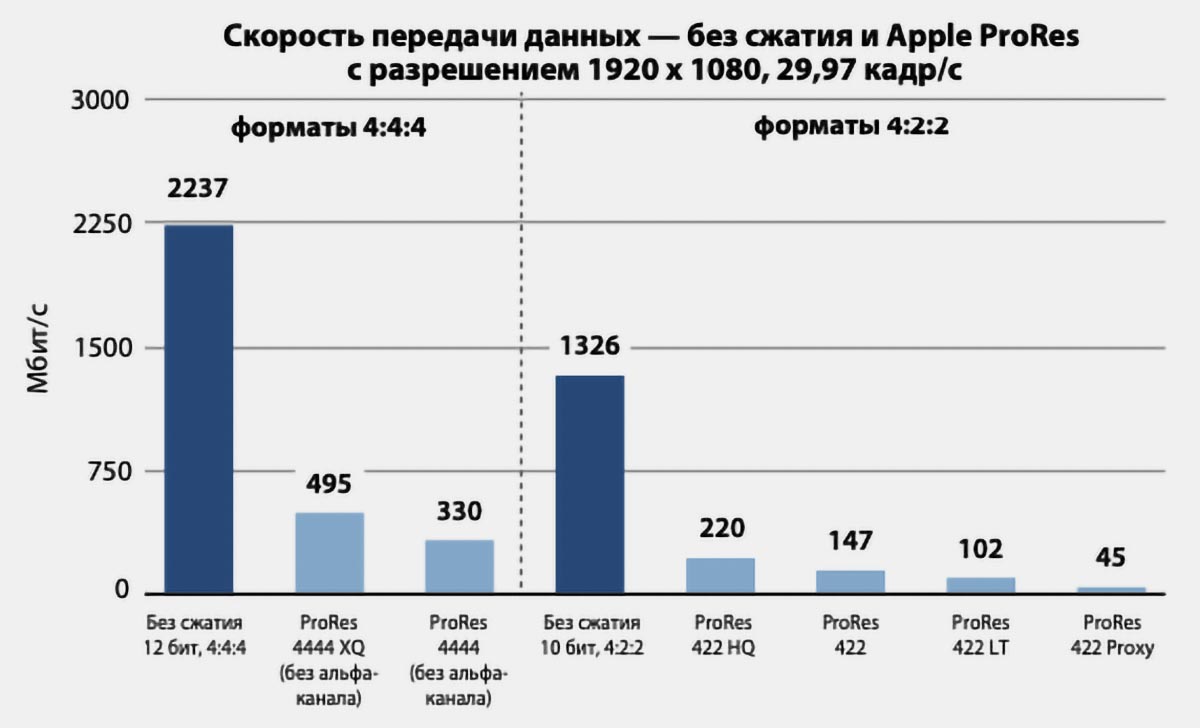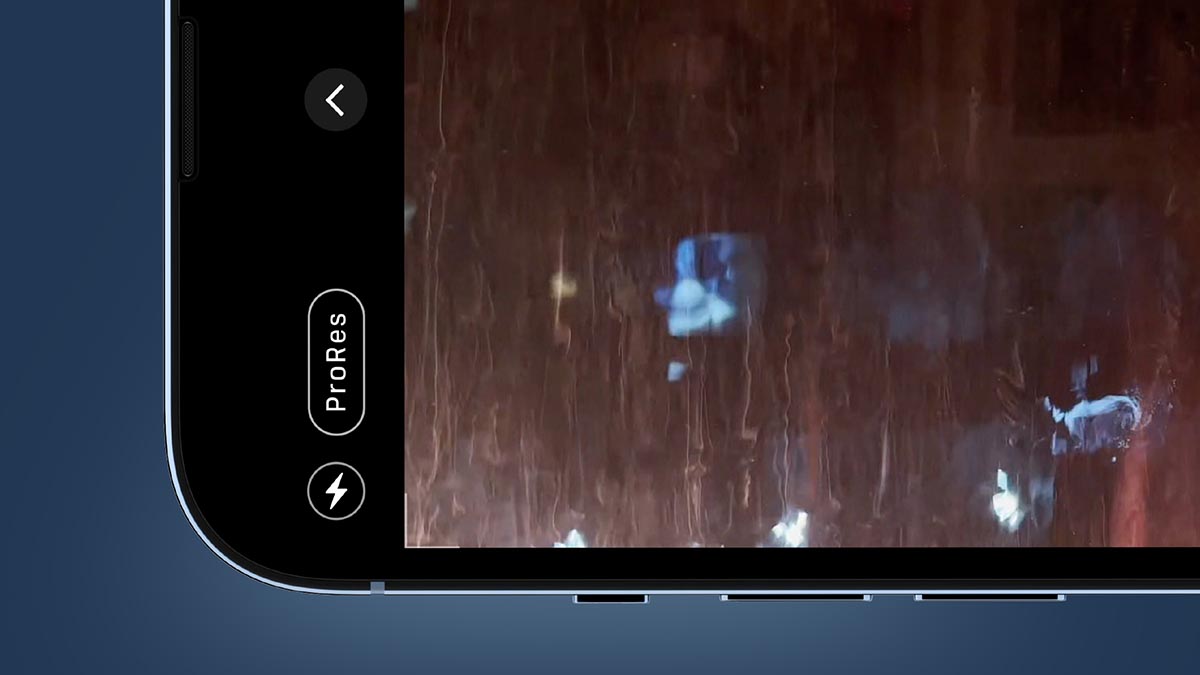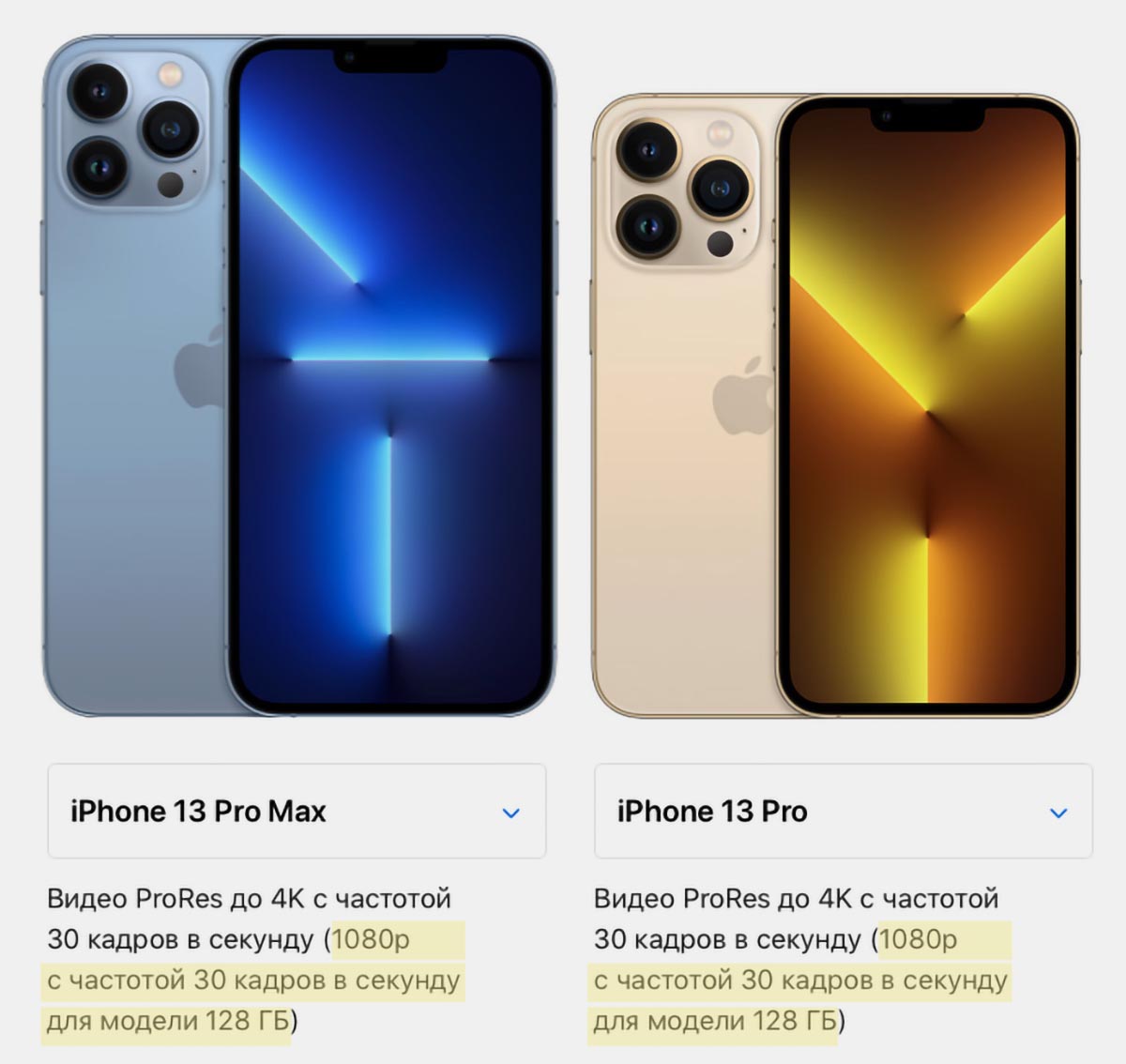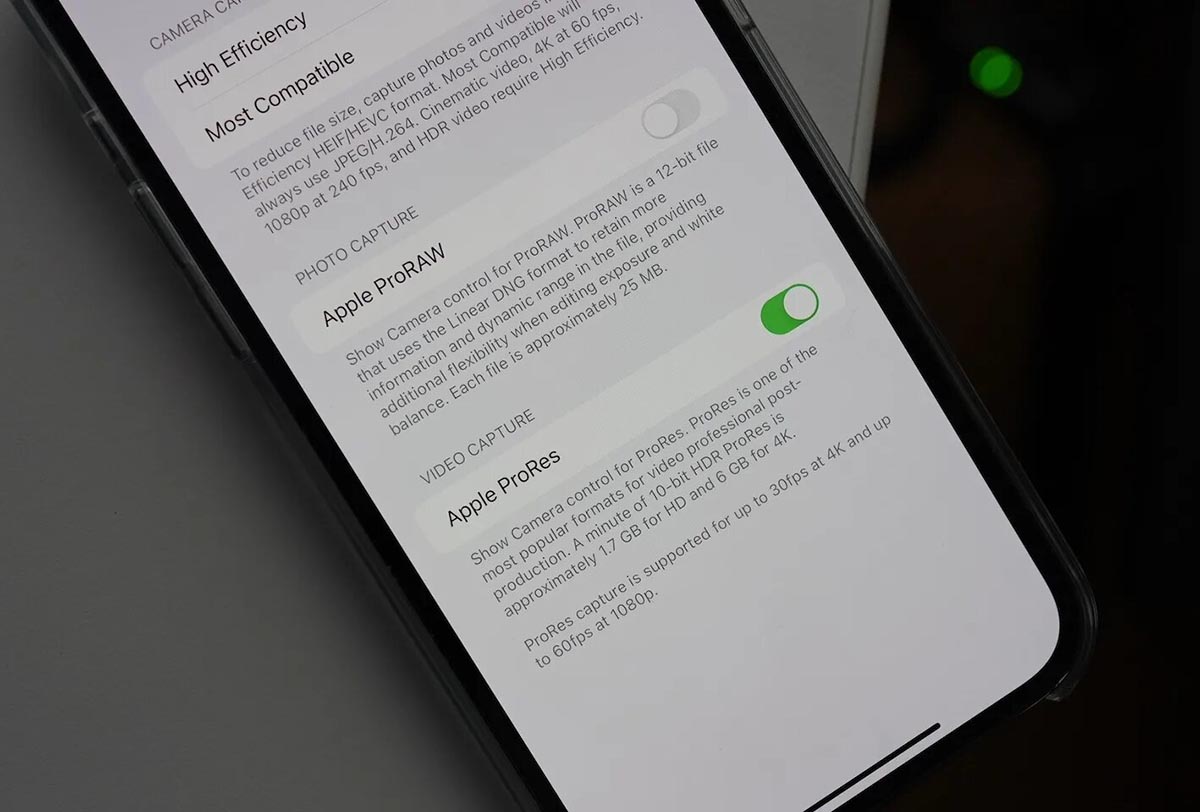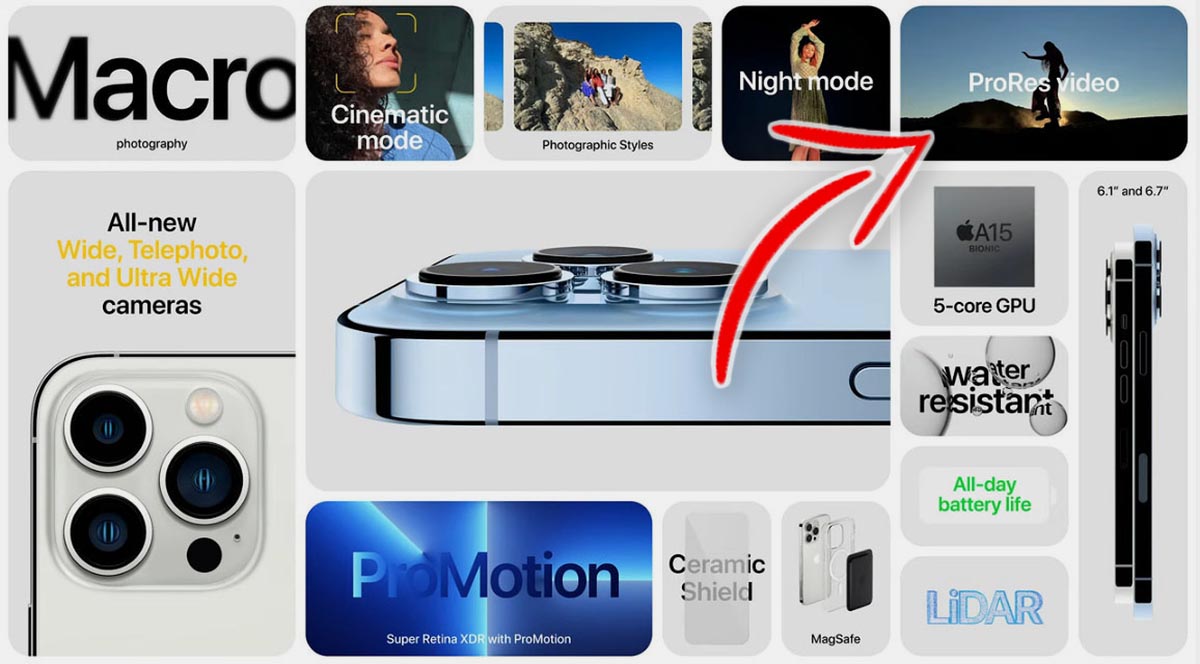Apple ProRes 422 (HQ)
В данном обзоре будет рассмотрена скорость рендеринга видео в популярный формат Apple ProRes 422 (HQ). Если для платформы mac OS это является стандартной функцией, то для платформы Windows до недавнего времени это было экзотикой. Многие программы поддерживали импорт данного формата, а вот экспорт на платформе Windows официально был закрыт для всех программ.
Сначала библиотека FFmpeg обошла это «препятствие» (а за ней и плагины экспортёры, которые её используют), а затем нативную поддержку Apple ProRes добавила программа MAGIX Vegas Pro 14. Позже, в версии программы Adobe Premiere Pro CC 2019 (13.0.2) также была реализована возможность экспорта в формат Apple ProRes (на платформе Mac OS такая функция является стандартной для Adobe Premiere Pro).
Итак, размещаем на таймлайне AVCHD 2.0 видео, и будем его экспортировать с теми же параметрами в формат Apple ProRes 422 (HQ).
Запускаем программу MAGIX Vegas Pro 16.
Точный билд программы: Magix VEGAS Pro 16.0.0.361.
Для экспорта видео, выполняем команду: File > Render As. Далее, в окне Render As вводим имя файла, выбираем директорию сохранения и в разделе Formats выбираем MAGIX Intermediate, и в Templates выбираем пресет: Intermediate HQ — 1920×1080-59.94p.
Для доступа к настройкам шаблона, выделяем его и нажимаем на кнопку: Customize Template.
Для начала рендеринга, нажимаем на кнопку: Render. Четырёхъядерный процессор Intel Core i5-5675C при работе, был загружен на 100%:
Ни дискретная видеокарта Palit GeForce GTX 1060 Super JetStream, ни интегрированная Intel Iris Pro Graphics 6200 в рендеринге не принимали никакого участия.
Видео длительностью 1 минута и 34 секунды просчиталось в формат Apple ProRes 422 (HQ) за 8 минут и 55 секунд (535 секунд).
Характеристики итогового видео, отображаемые утилитой Media Info.
Смотрим точный билд программы DaVinci Resolve > About DaVinci Resolve: DaVinci Resolve Studio Version 15.3.0.008.
И в настройках экспорта для формата QuickTime не находим кодека Apple ProRes. В данной версии программы, как и в версии DaVinci Resolve 16, нет поддержки экспорта в формат Apple ProRes на платформе Windows.
Запускаем программу Adobe Premiere Pro CC 2019.
Точный билд программы: Adobe Premiere Pro CC v13.1, Magician, Version 13.1.0 (Build 193).
Идем в Настройки экспорта и выбираем Формат: QuickTime. А в закладке Video, Video Codec: Apple ProRes 422 (HQ).
Для начала рендеринга нажимаем на кнопку: Экспорт. Загрузка четырёхъядерного процессора: 100%. Системный диск (выводилось видео в папку Мои Документы) загружен на 14%, чем быстрее видео выводится, тем больше будет загрузка накопителя работающего на запись.
Интегрированная графика занималась декодированием .MTS видео.
Работает аппаратное декодирование видео (HW Frames Decompressed):
Итоговое время рендеринга: 64 секунды.
Параметры видео после рендеринга, по версии Media Info:
Далее, проверим скорость работы плагинов, которые используют FFmpeg библиотеки (минус такого решения, можно получить несовместимые файлы). Будут протестированы два плагина (для хост программы Adobe Premiere Pro): AfterCodecs и Voukoder for Premiere Pro.
Идём в настройки экспорта, там в выпадающем списке Форматы: выбираем AfterCodecs. Далее, в закладке: Видео, идём в раздел AfterCodecs Settings и для доступа к настройкам кодера, нажимаем на кнопку: Open AfterCodecs Settings.
Появится автономное окно: AfterCodecs 1.6.1 for Premiere Pro, где в закладке Encoding из выпадающего списка выбираем кодек: ProRes 422 HQ.
Нажимаем на кнопку: Export.
Загрузка центрального процессора, всего: 63%.
Интегрированная видеокарта занята аппаратным декодированием AVCHD (.MTS) видео:
Итоговое время рендеринга: 272 секунды.
Параметры видео после рендеринга, по версии Media Info:
Итоговый график сравнения кодирования в формат Apple ProRes 422 (HQ), время в секундах, чем меньше тем лучше.
*Можно было бы «попинать» VEGAS Pro за медленный экспорт в формат Apple ProRes, но многие программы даже на сегодняшний день не имеют поддержки экспорта в данный формат на платформе Windows. Поэтому лучше медленно, но есть возможность, чем её вообще нет. Плюс Magix, по слухам как-то на тот момент обошёл лицензию Apple, т.е. непонятно как всё реализовано. И уже начиная с Adobe начали официально на Windows добавлять данную опцию.
Использовать плаги FFmpeg лишено смысла, это медленнее (в 4 раза) и плюс сомнительная совместимость на выходе.
*В обновлении Grass Valley EDIUS 9.40 будет добавлена поддержка импорта и экспорта видео в ProRes (в том числе и ProRes RAW).
Источник
Всё, что нужно знать про кодек Apple ProRes для видео в iPhone. Это вам не в Инстаграм снимать
На презентации новых iPhone 13 Pro купертиновцы показали новую возможность флагманов – съемку роликов в формате ProRes. Фишку не успели доделать к старту продаж моделей, она стала доступна лишь с выходом ключевого обновления iOS 15.1.
Опция стала большим шагом вперед в развитии мобильной видеосъемки. В свое время в Apple уже создавали подобные прорывные технологии для фото вроде портретной съемки в iPhone 7 Plus или Apple ProRAW в iPhone 12 Pro.
Сейчас разберемся, есть ли смысл записывать видео в ProRes на iPhone. Какие преимущества и перспективы у данного кодека в мире мобильной видеосъемки?
Что такое Apple ProRes
Apple ProRes – это не один, а целое семейство кодеков, которые используются для сжатия видео. Кодеки разработаны компанией Apple и впервые были представлены в одном из обновлений приложения Final Cut для Mac в 2007 году.
Кодеки ProRes основаны на дискретно-косинусном алгоритме преобразования данных и используют одновременно несколько методов сжатия видеопотока.
Есть несколько разновидностей кодека ProRes.
◉ Apple ProRes 4444 XQ: самый топовый 12-битный кодек без сжатия, который поддерживает высокую скорость видеопотока, широкий динамический диапазон и альфаканал.
◉ Apple ProRes 4444: это 12-битный кодек без сжатия, который поддерживает цветовые пространства RGB/Y’CrCb и умеет хранить данные о прозрачности (альфаканал).
◉ Apple ProRes 422 (HQ): это 10-битный кодек высокого разрешения (вплоть до 8К), который имеет более высокий битрейт и качество картинки.
◉ Apple ProRes 422: аналог предыдущего 10-битного кодека, но с более низким качеством картинки и скоростью видеопотока.
◉ Apple ProRes 422 (LT): еще более облегченный вариант 10-битного кодека, который балансирует на грани качества картинки и размера исходного файла.
◉ Apple ProRes 422 (Proxy): кодек с довольно низкой скоростью видеопотока, который в основном используется для чернового монтажа.
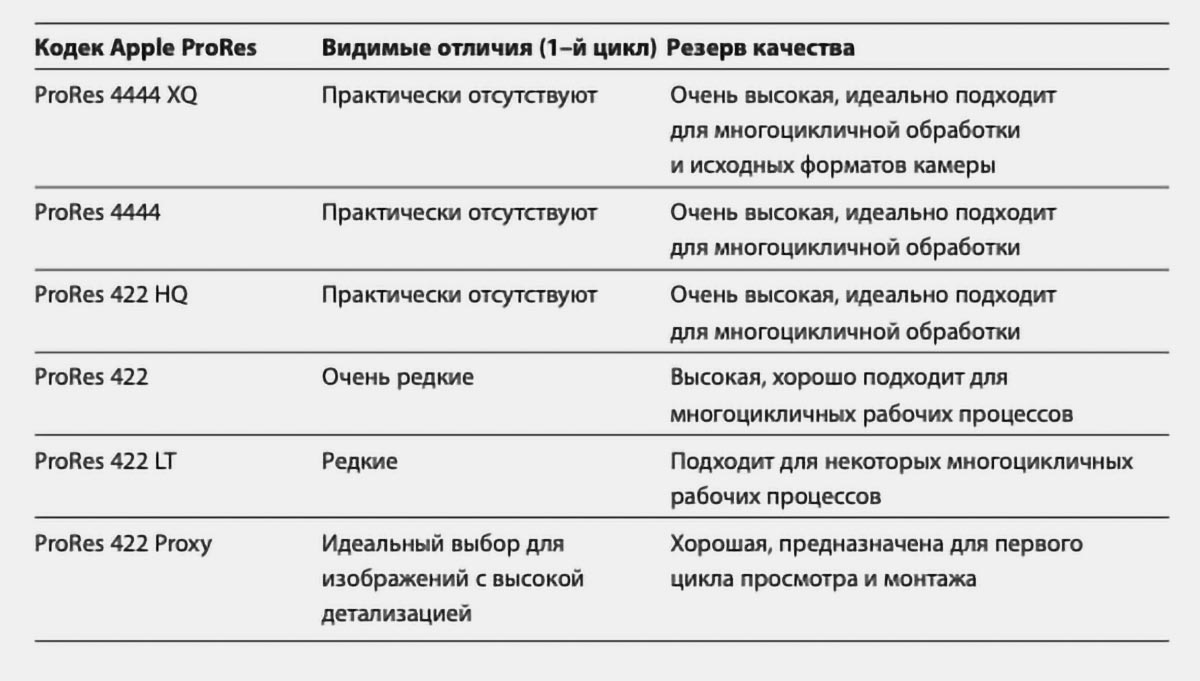
Основные отличия и предназначения разных видов кодека ProRes
Семейство кодеков Apple при полной поддержке программной и аппаратной платформ обеспечивает быструю и удобную работу с видеоматериалом. Данные в ProRes практически не требуют ресурсов устройства для распаковки, что ускоряет процесс монтажа. Особенно это заметно при работе с несколькими потоками одновременно.
Кроме того, ролики в ProRes хранят большой объем информации о цвете, как и фотографии в ProRaw, позволяя на стадии монтажа вытягивать слишком темные или, наоборот, засвеченные участки кадра.
Расплатой за эти преимущества является размер файлов, отснятых в ProRes.
Купертиновцы продают лицензии на кодирование и декодирование в кодек ProRes, благодаря чему он стал довольно популярным форматом хранения данных. Определенные камеры производителей Blackmagic, Canon, DJI, Panasonic, Sony и других умеют сохранять отснятый материал в ProRes.
Полный список производителей и моделей камер с поддержкой Apple ProRes можете просмотреть здесь.
Осенью 2021 года к списку поддерживаемого оборудования добавились смартфоны Apple.
Какие особенности и ограничения есть у ProRes на iPhone
Чтобы научить мобильный гаджет сохранять видео в профессиональном, удобном для последующей обработки формате, купертиновцам пришлось пойти на ряд ухищрений.
Во-первых, кодек ProRes поддерживается только в моделях iPhone 13 Pro и iPhone 13 Pro Max .
Во-вторых, как уже было сказано выше, видео в формате ProRes занимают очень много места на устройстве . Минутный ролик в 4K разрешении будет занимать около 6 ГБ. Из-за этого в Apple ограничили максимально доступное разрешение для съемки в ProRes на моделях iPhone 13 Pro с минимальным объемом памяти.
Накопителя на 128 ГБ могло бы хватить для сохранения всего 18-19 минут видео в ProRes 4K. Базовая “прошка” умеет снимать ProRes в разрешении 1080p. Смартфон Apple с максимально возможным объемом памяти в 1 ТБ способен уместить чуть более 2.5 часов видео в ProRes с разрешением 4K.
В-третьих, отснятый материал в ProRes рано или поздно придется передавать на компьютер для дальнейшей обработки и монтажа . А здесь все упирается в старый добрый Lightning, который явно выбивается из «профессиональной» направленности iPhone 13 Pro.
Стандартный разъем iPhone, который не менялся с 2012 года, позволяет передать около 3.5 Гб данных в минуту. Это значит, что минутное видео в ProRes будет передаваться около 3 минут, а часовой ролик – почти 3 часа!
В-четвертых, ProRes поддерживают не все устройства Apple . Соответственно, при передаче данных по AirDrop ролики могут быть автоматически перекодированы в H.264 или HEVC.
Это нужно помнить при попытке перебросить большой объем данных по воздуху.
Передать ProRes без конвертации можно на такие устройства:
◈ Всю линейку iPhone 13 (включая модели iPhone 13 mini и iPhone 13);
◈ iPad mini (6-го поколения);
◈ iPad Pro (11″ всех поколений или 12.9″ 3-го поколения и новее);
◈ Компьютеры Mac с OS X 10.6 и новее.
Эти устройства смогут сохранять ProRes без перекодирования, просматривать и редактировать видео.
В-пятых, изначально флагманские модели iPhone снимают с использованием кодека Apple ProRes 422 (HQ). Это один из трех видов кодека без сжатия, но, в отличие от ProRes 4444 и ProRes 4444 XQ, он не умеет хранить данные об альфаканале и записывает до 10 бит.
Сторонние приложения для съемки видео позволяют активировать кодеки со сжатием: ProRes 422, 422 (LT) или 422 (Proxy).
Как снимать в ProRes на iPhone
Работает данная фишка только на моделях iPhone 13 Pro и iPhone 13 Pro Max с установленной операционной системой iOS 15.1 и новее.
1. Перейдите в Настройки – Камера – Форматы.
2. Активируйте переключатель Apple ProRes в разделе Видеосъемка.
3. Включите приложение Камера в режиме съемки Видео и активируйте кнопку ProRes в верхней панели.
Обратите внимание, что съемка в ProRes невозможна в режиме «Киноэффект», при замедленной съемке или покадровом режиме.
Видеоролики могут быть сняты в разрешении 1080p 25/30/60 кадров в секунду или 4K 24/25/30 кадров в секунду.
Не забывайте, что модели с минимальным объемом памяти не могут записывать ProRes ролики в 4K.

Съемка в ProRes в приложении FiLMiC Pro
Здорово, что купертиновцы не стали ограничивать работу с ProRes исключительно встроенным приложением Камера. Снимать в «яблочном» формате можно и при помощи сторонних программ.
Например, такая возможность появилась в одном из последних обновлений FiLMiC Pro.
Нужен ли ProRes в текущем поколении iPhone
В Apple каждый год стабильно улучшают камеру новых флагманских моделей iPhone. В этом году кроме апгрейда железа купертиновцы сделали большой шаг вперед в плане программного обеспечения для съемки видео.
Новые модели iPhone 13 Pro получили поддержку кодека ProRes, но выглядит это новшество не сиюминутным бонусом, а фишкой на перспективу.
Сейчас даже при самом пристальном сравнении найти отличие между снятыми с использованием разных кодеков роликами найти непросто. Многократное увеличение, попытка найти различия в динамических сценах, агрессивная цветокоррекция или перекраска кадра пока не позволяют выявить серьезные плюсы роликов в ProRes.
Матрица iPhone еще не способна предоставить такой большой объем информации и данных, чтобы был смысл кодировать ее в профессиональный видеокодек .
Наглядное сравнение видео в ProRes и HEVC. Найдите 10 отличий.
Через два-три года, когда матрица и используемая оптика пройдут еще несколько стадий эволюции, мы обязательно получим профит от ProRes кодека в iPhone.
А пока, если вы не суперпрофессионал, использовать ProRes в текущем поколении «прошек» нет особой необходимости. Вы быстрее заполните память смартфона, а затем потратите больше времени на передачу контента на компьютер для дальнейшей обработки.
Источник